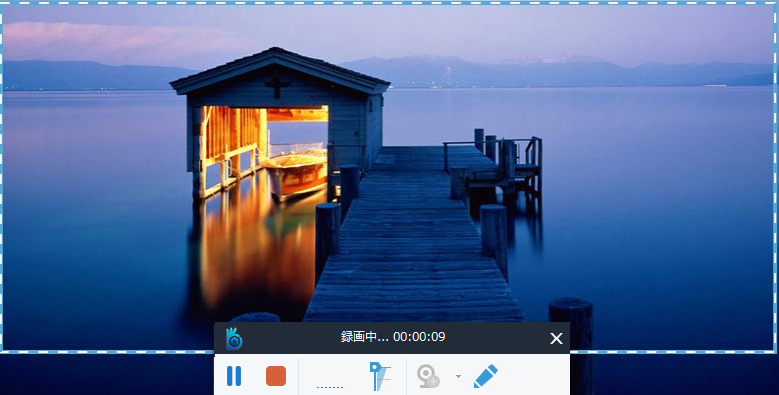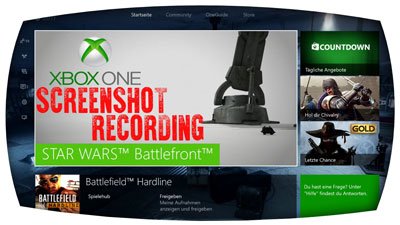
世界中のプレイヤーは、戦略を見直したり、ゲームプレイのスキルを友人に見せたりするために、最も難しいレベルでゲームプレイを録画しようとしていますが、フォーラムには、Xbox 1つのコンソール。この質問を心配しているすべての人に、簡単にすべてのゲームを録画するのに役立つTOP3 Xbox Oneスクリーンレコーダーツールに関する詳細なガイドをまとめました。
① 画面録画/録音 プロ
画面録画/録音 プロ はXbox 1つのゲームを簡単に録画できる素晴らしいソフトウェアです。 それはあなたがスクリーンショットをキャプチャするか、FLV、MP4、AVI、WMVなどの多くの主要なオプションをサポートし、様々なビデオフォーマットでゲームプレイ全体をキャプチャすることができます。 録画したビデオは、設定したフォルダ内のコンピュータに自動的に保存されます。 ビデオは安全性を高めるためにエンコードされています。
ソフトウェアのハイライト
- ビデオ、オーディオ、またはその両方を含むいくつかのキャプチャオプションが可能です。
- ゲームプレイ全体または画面の一部のみをキャプチャすることができます。
- Xbox Oneビデオを複数の形式で録画することができます。
- あなたに合った最高のビデオ解像度、オーディオ品質、ビデオ品質を選択して、録画を完全に制御できます。
- 録画は、将来特定の時間にスケジュールすることができます。
- 内蔵のビデオエディタを使用すると、ハイライトや説明のために画像、テキスト、図形を追加することができます。
Xbox One画面を録画するためのステップバイステップガイド
画面録画/録音 プロは、Xboxワンのための最も簡単なスクリーンレコーダーツールの1つで、ボタンをクリックするだけで高品質のビデオをキャプチャできます。
- 画面録画/録音 プロは、Xboxワンのための最も簡単なスクリーンレコーダーツールの1つで、ボタンをクリックするだけで高品質のビデオをキャプチャできます。
- その後、画面録画/録音 プロソフトウェアを起動します。
- 画面全体を録画するには全画面モードを選択し、特定の地域の活動だけを録画するには地域モードを選択します。
- ビデオ品質、オーディオ品質、ビデオ形式などの設定を選択します。
- 「録画開始」ボタンをクリックします。
- 録画処理が開始されたら、「録画を停止する」ボタンをクリックして、ゲームプレイが終了したら録画処理を停止します。
画面録画/録音 プロを使用してXbox Oneの画面録画をスケジュールする
画面録画/録音 プロの1つの興味深い機能は、任意の時間にXbox Oneのゲームプレイをキャプチャできるスケジュール機能です。 あなたが1時間以内に友人と挑戦しているときは、ゲームプレイの録画に集中する必要はありません。 代わりに、指定された時間に録画処理を開始する画面録画/録音 プロの時間をスケジュールすることができます。 正確な開始点と録画時間を設定するだけです。 あなたが一緒にプレイする時間がわからない場合は、平均的なゲームプレイセッションよりも高い持続時間を設定してください。ゲームの途中で止まることはありません。
画面録画/録音 プロでビデオをカスタマイズする
画面録画/録音 プロは、さまざまなソーシャルメディアチャンネルで友人や家族の間で共有されるプロフェッショナルビデオを作成するための多くの機能が搭載されているという点で、Xbox Oneの最高のスクリーンレコーダーの1つです。 これにはデフォルトのビデオ編集機能が付いています。これにより、ゲームプレイの不要な部分を整理したり、テキストや画像を追加してビデオのさまざまな次元を与えることができます。
② Bandicam
他のXbox Oneスクリーンレコーダーソリューションをお探しの場合は、この目的のためにBandicamにも安全に賭けることができます。 それはゲームプレイを簡単かつ高品質で録画できるもう一つの便利なXbox Oneスクリーンレコーダーです。 最大120 fps(フレーム/秒)のビデオを録画することもでき、他の録画と比較して非常にスムーズなゲームプレイ体験を提供します。 また、フレームレート設定をカスタマイズして、録画を微調整することもできます。 さらに、録画中にホットキーを割り当てて、再生を中断することなく録画を開始/停止することができます。 さらに、素晴らしいゲームレコーディングエクスペリエンスを提供するための多くの機能が搭載されています。
③ Xbox内蔵録画機能
Xbox Oneの画面を録画する方法についての詳細なガイドが必要な場合は、その答えはかなりシンプルで、以下で説明します。 さらにプロフェッショナルな機能を備えたソフトウェアのダウンロードに興味がない場合は、Xbox One自体の内蔵録画機能を使ってゲームプレイを録画することもできます。
Xbox OneのゲームプレイをPCに録画する方法は?
- Xbox Oneゲームプレイのキャプチャを開始するには、コンソールをオンにして、録画したいゲームのプレイを開始するだけです。
- Kinectセンサーを介して音声コマンドを使用してコンソールを制御することができますので、大声で “Xbox、スナップゲームDVR”
- キネクトセンサーがない場合は、Xboxボタンを2回タップして[アプリをスナップ]を選択し、[ゲームのDVR]を選択します。
- 録画時間を指定することもできます。
- 設定を調整した後、録画処理を開始することができます。「Xbox、select」、「録画を開始」
- ゲームコントローラを使用している場合は、「録画を開始」ボタンをクリックするだけです。
- 録画を停止するには、大声で「Xbox、選択」、次に「録画を停止する」と言ってください。
- ゲームコントローラを使用している場合は、「録画を停止する」をクリックするだけです。